欢迎您访问我爱IT技术网,今天小编为你分享的电脑教程是通过网络精心收集筛选的最优节选:“wifi共享精灵最新版本使用教程-wifi”,请注意:文中所谈及的内容不代表本站的真正观点,也请不要相信各种联系方式。下面是关于网络上wifi共享精灵最新版本使用教程-wifi的整理详细信息
wifi共享精灵最新版本在旧版本的基础上新加很多的功能,如wifi影盘。另外,它的界面也进行了革命性改变,使用起来效果更好。现在只要电脑一键安装,打开运行,电脑马上变成无线路由器,使用wifi影盘功能,手机就可以看电脑硬盘里的电影了。
前期的准备
wifi共享精灵3.0笔记本电脑或台式电脑(插入wifi宝)基本使用步骤
打开wifi共享精灵3.0,弹出界面,如图:
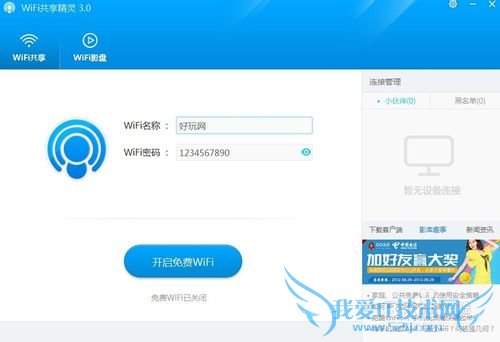
修改wifi热点的名称和密码,然后开启免费wifi,电脑马上就变成了无线路由器,手机,ipad,笔记本等无线设备就可免费上网了。
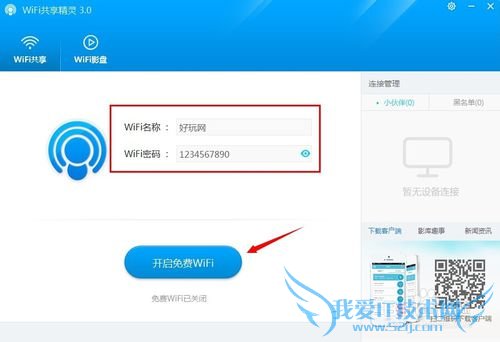
用手机搜索wifi热点,连接电脑搭建的wifi热点,wifi共享精灵软件马上显示出有小伙伴连接。
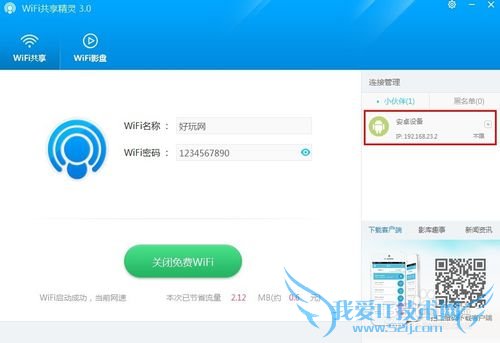
可以对小伙伴进行管理,修改名称,限速管理,拉入黑名单。只要点击小伙伴的按钮,就会出现这三个选项,如图:
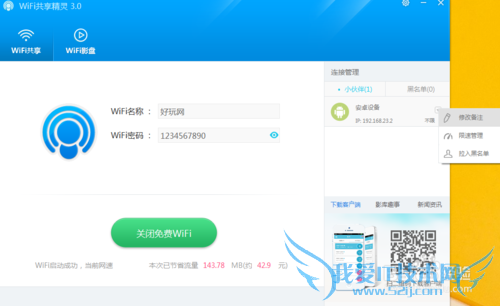
wifi影盘使用方法
进入wifi影盘界面,选择电脑中视频的文件夹,然后启动影库。如图:
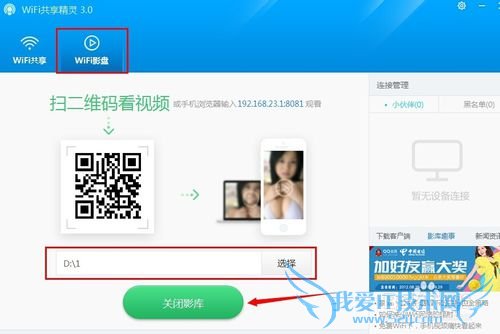
用手机扫一下二维码或者输入192.168.23.1:8081,手机就可以看电脑里的视频了。
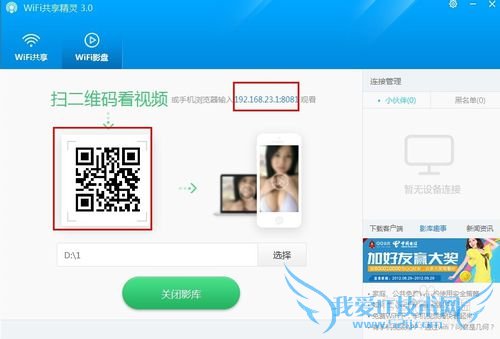
还有一种方法就是手机安装wifi上网精灵,手机打开该软件,开启wifi热点,然后连接电脑搭建的wifi热点,该软件里面也有一个wifi影盘功能,打开就会出现电脑里的视频列表,点击即可观看电脑里面的影片。

其他功能
wifi共享精灵的界面上有客户端下载功能,手机可以直接扫二维码就可下载wifi上网精灵;如图
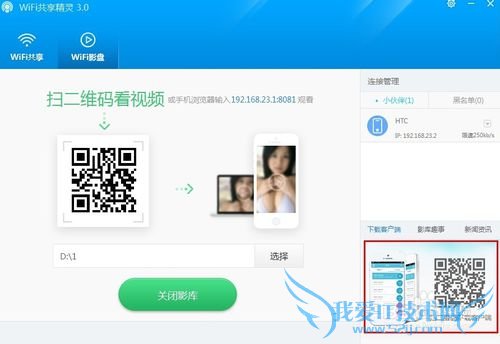
影库趣事和新闻资讯。
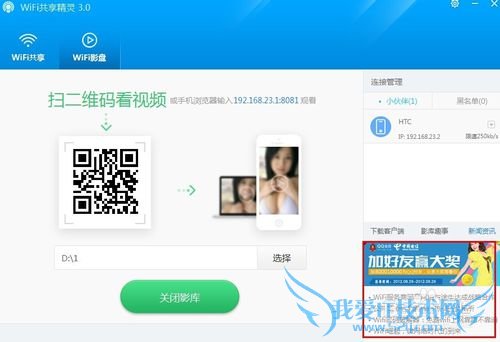
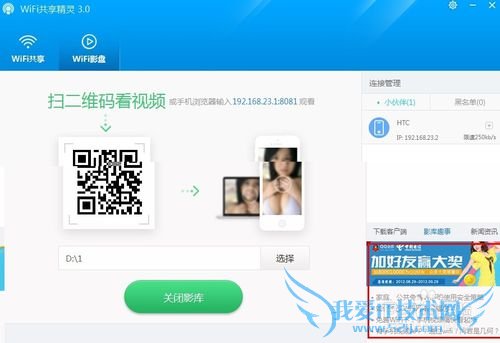
用户类似问题:
问题1:求wifi共享精灵安装使用教程
我自己用的,一键安装就可以 >>详细
问题2:新版本手机wifi共享精灵怎么使用
直接去论坛查找教程就可以了, 希望可以帮到你! 望采纳,谢谢! >>详细
问题3:如何使用wifi共享精灵
下面的文章可能对你有帮助: 百度——手机wifi连接上但不能上网怎么办加强版 百度——笔记本怎么做WIFI热点:WIFI共享精灵使用教程 >>详细
问题4:如何使用wifi共享精灵
下面的文章可能对你有帮助: 百度搜索:A Little Computer 里面有两个文章——手机wifi连接上但不能上网怎么办加强版 里面有两个文章——笔记本怎么做WIFI热点:WIFI共享精灵使用教程 >>详细
问题5:WIFI共享精灵怎么使用??
在你的电脑能连网的情况下,如果你的电脑系统是XP系统的话.那样发出来的wifi信号.有可能就会出现手机无法连接上网的情况. 如果是我说的情况,那你下载一个adhoc补丁,详情见这里说明http://www.wifigx.com/android_adhoc/ 希望能帮到你 >>详细
- 评论列表(网友评论仅供网友表达个人看法,并不表明本站同意其观点或证实其描述)
-
